Di era teknologi seperti sekarang ini, untuk memulai bisnis jauh lebih mudah karena kita bisa memulainya secara online. Jadi, kita tidak harus mengandalkan aktivitas offline saja untuk mendapatkan pembeli karena kita juga bisa mengandalkan aktivitas online karena melalui online, tingkat keberhasilan bisnis juga tidak terlalu berbeda, semua tergantung masing-masing individu bagaimana mereka bertindak.
Berbicara tentang bisnis, khususnya bisnis online, pasti kita tidak bisa meninggalkan yang namanya email. Email adalah salah satu faktor penunjang kesuksesan bisnis yang kita jalani karena dengan email, kita bisa membeli barang atau mendapatkan pesanan. Dan saat ini, layanan email yang paling banyak digunakan adalah Gmail karena Gmail memiliki fitur-fitur keren yang dapat memanjakan para penggunanya.
Fitur add-on adalah salah satu fitur yang dapat memanjakan para pengguna Gmail karena melalui fitur add-on ini, para pengguna bisa membuat invoice. Itu artinya, dengan menggunakan fitur add-on, pengguna bisa membuat invoice di Gmail. Apakah kamu sudah tahu bagaimana caranya membuat invoice di Gmail? Jika kamu belum tahu, kamu bisa menyimak tutorialnya di bawah ini.
Langkah:
1. Silakan login ke Gmail.
2. Klik ikon gir, kemudian pilih dapatkan add-on.
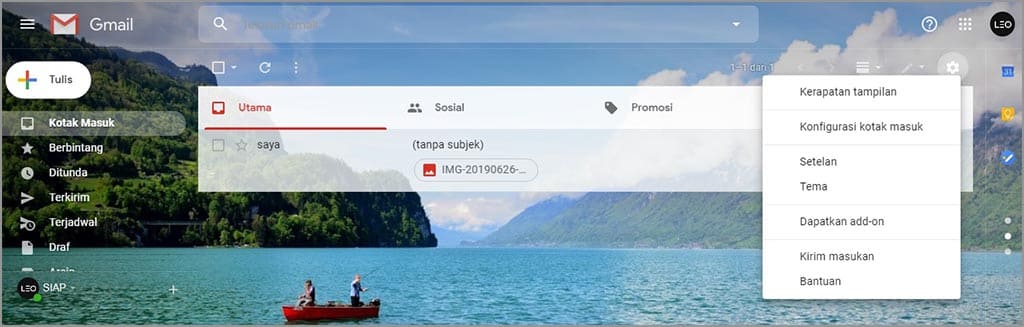
3. Akan muncul pop-up yang memuat G Suite Marketplace, silakan gulir ke bawah dan cari add-on yang bernama Free Invoice for Gmail – Bookipi.
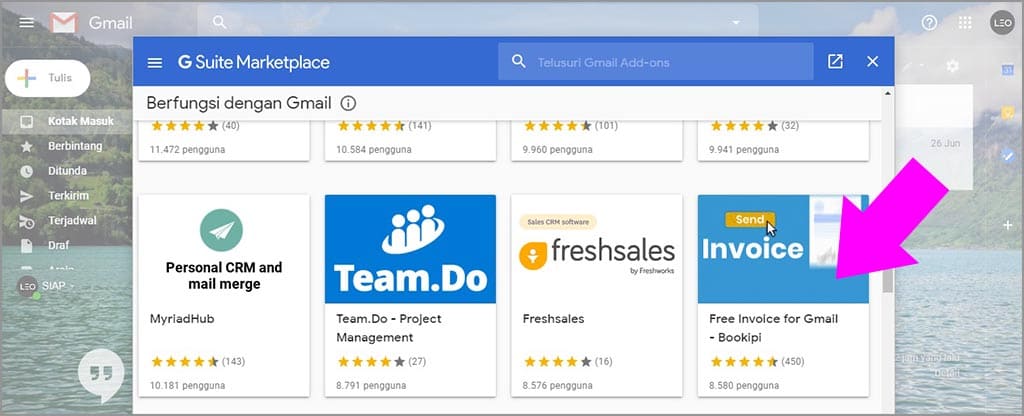
4. Klik Bookipi, kemudian tekan instal.
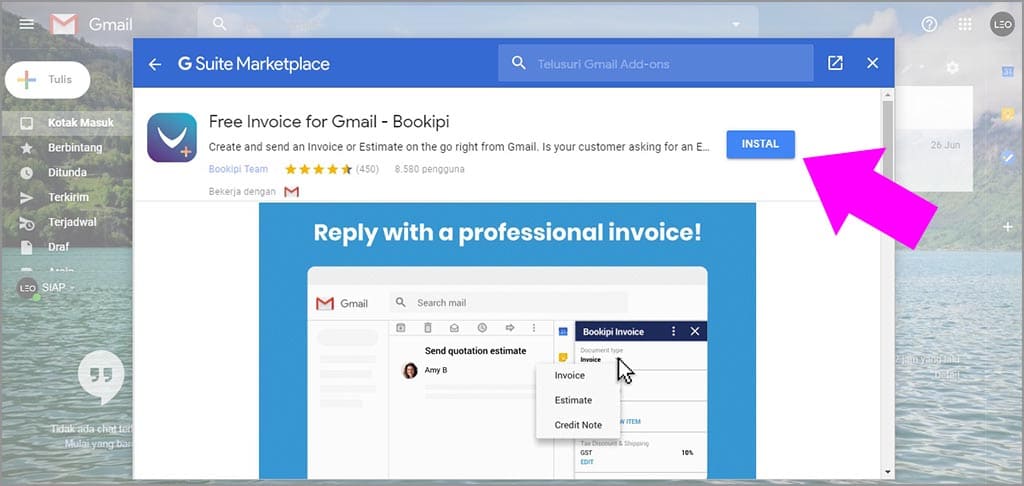
5. Add-on yang berhasil diinstal akan terletak di bilah kanan.
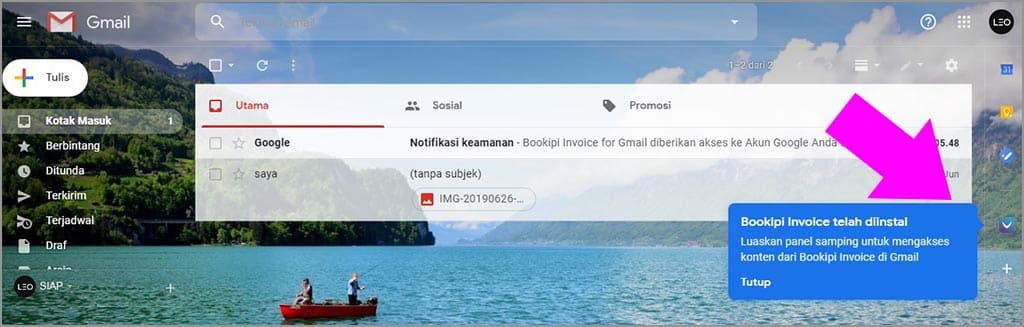
6. Untuk mulai membuat invoice, silakan buka email dari klien, kemudian klik ikon Bookipi – get started.
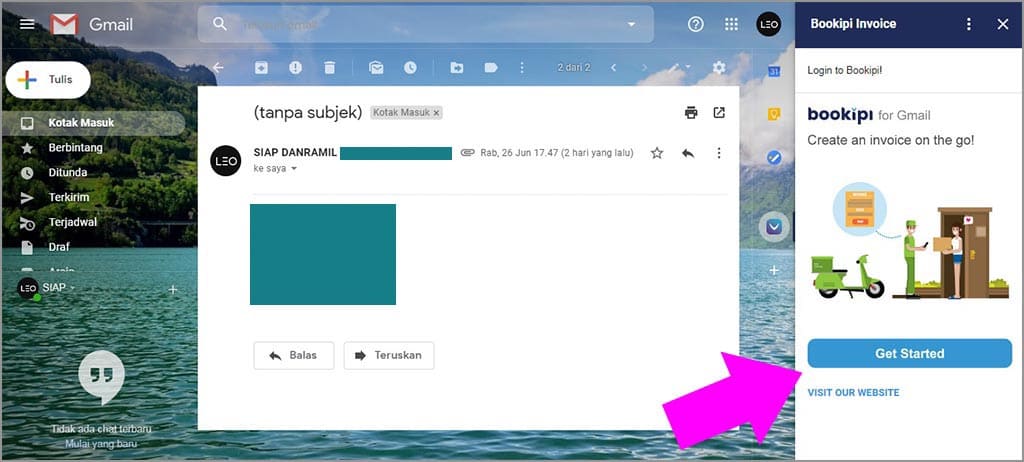
7. Akan muncul pop-up, silakan isi nama perusahaan kamu – next.
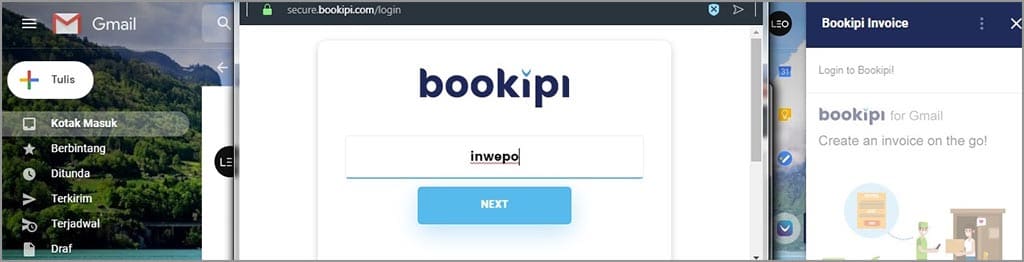
8. Masukkan nama depan dan belakang kamu, setelah itu klik get started with Google, dan data-data untuk pembuatan invoice sudah bisa dimasukkan.
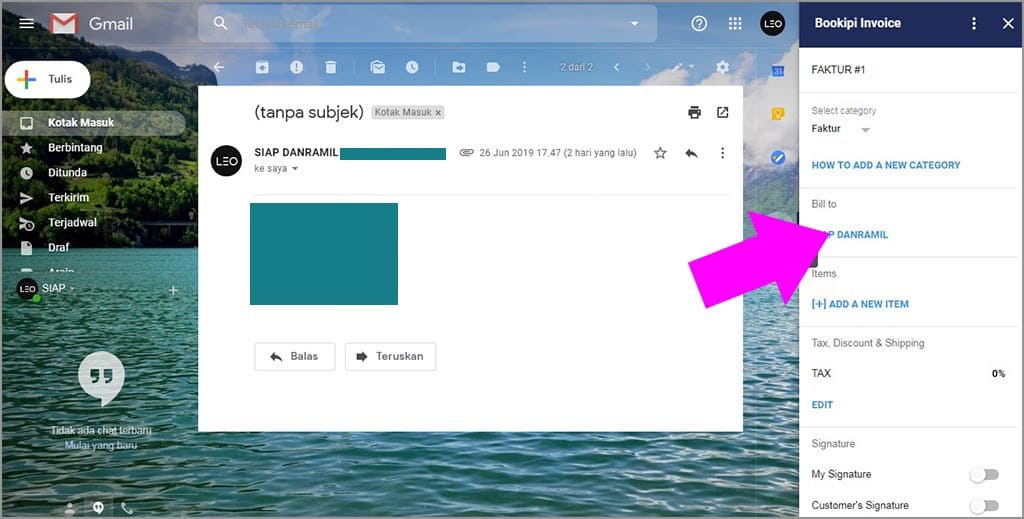
9. Silakan buat invoice kamu, dan apabila sudah selesai klik next.
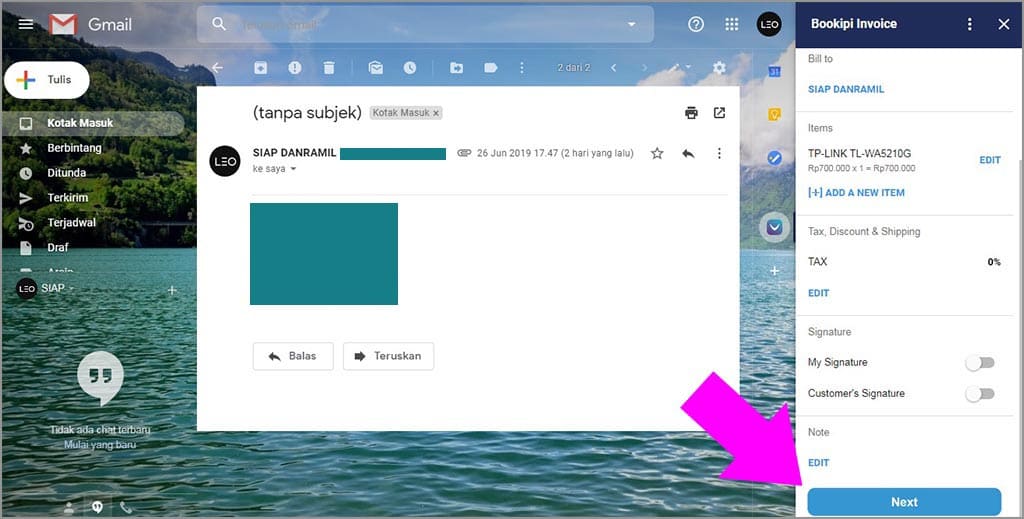
10. Cek kembali invoice kamu, kemudian klik send jika semua sudah benar.
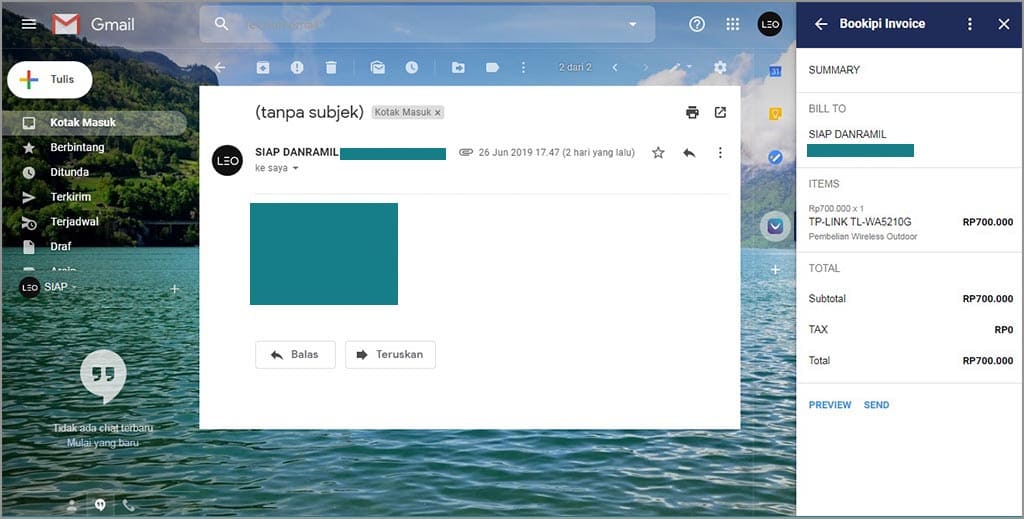
11. Terakhir, silakan cek alamat email penerima invoice. Kamu juga bisa menambahkan pesan khusus – send.
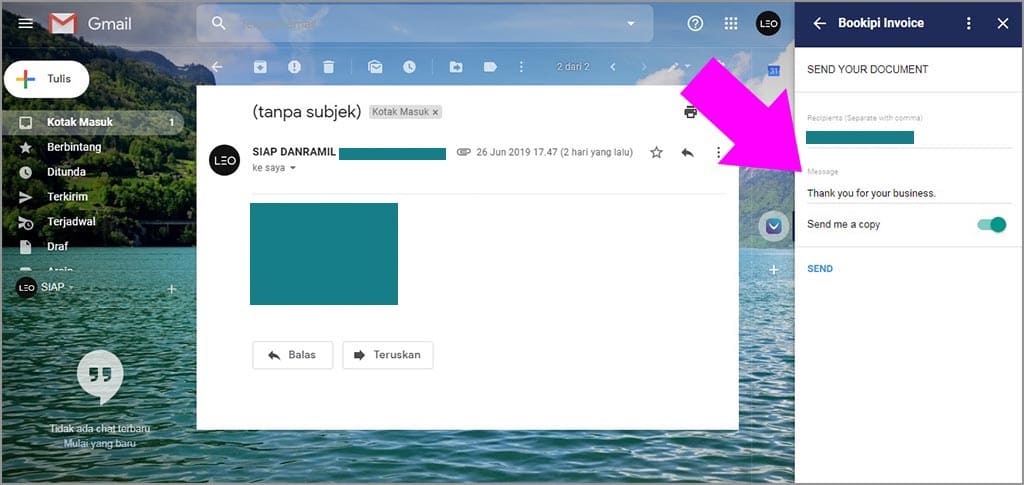
12. Berikut ini hasil invoice yang dikirimkan.
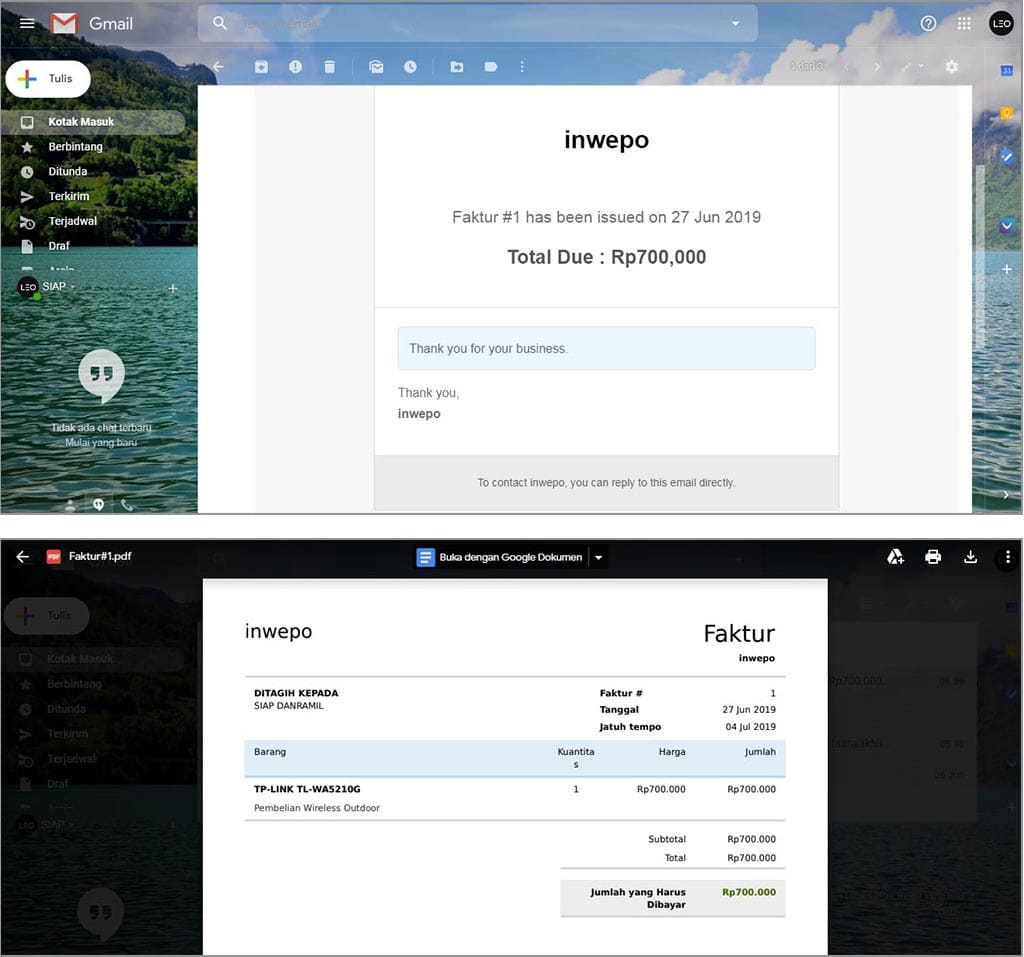
13. Untuk mengatur jatuh tempo dan beberapa hal lainnya, silakan pilih pengaturan di Bookipi. Caranya cukup buka salah salah satu email, kemudian klik ikon Bookipi – tiga titik vertikal – settings.
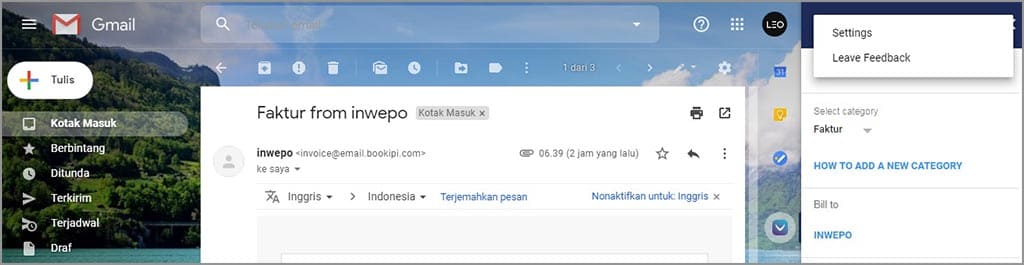
14. Selesai.
Demikian tutorial cara mudah membuat invoice di Gmail. Semoga bermanfaat.


















